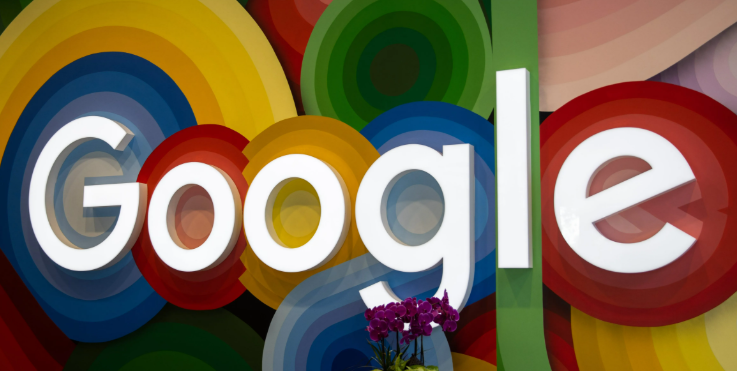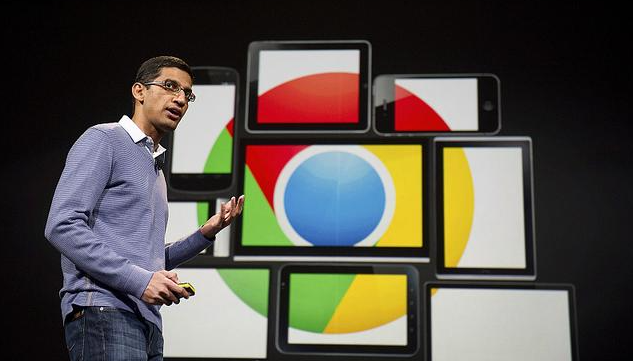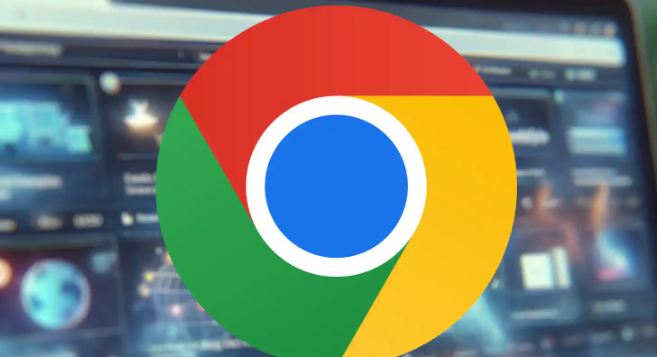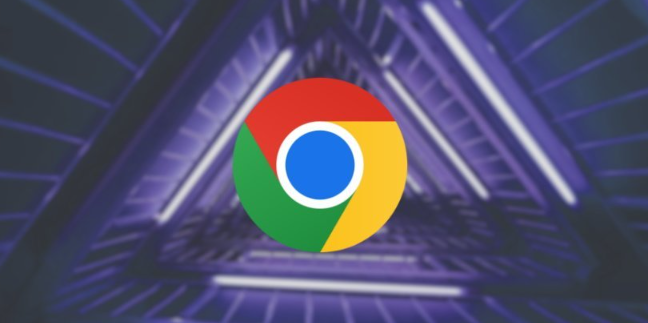教程详情
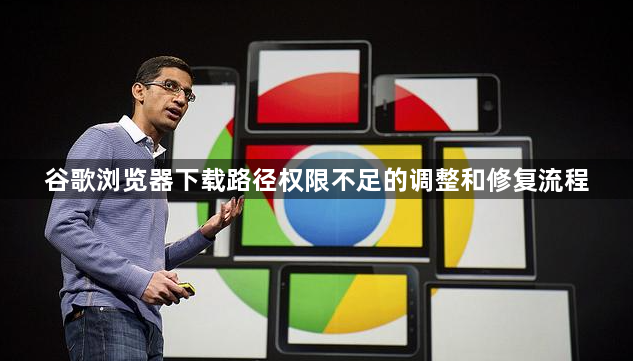
1. 检查并设置文件夹权限:在操作系统中,为谷歌浏览器的默认下载目录或指定的下载路径设置合适的权限。确保当前用户对该目录具有读写权限,以便能够正常进行下载和保存文件操作。
2. 更改下载路径:如果当前下载路径存在权限问题或空间不足,可以在Chrome的设置中更改下载路径。点击右上角的三个点图标,选择“设置”,然后在左侧菜单中选择“高级”。向下滚动到“下载”部分,点击“更改”按钮,选择一个有足够空间且可写的目录作为新的下载位置。
3. 以管理员身份运行浏览器:在Windows系统中,右键点击谷歌浏览器的快捷方式,选择“以管理员身份运行”,看是否能正常下载。若可以,可能是用户账户的权限设置存在问题,需要调整用户权限或更换具有更高权限的账户进行下载。
4. 检查文件类型关联:某些文件类型可能与不恰当的程序关联,导致下载权限冲突。在控制面板中,找到“默认程序”,检查相关文件类型的关联是否正确。若发现异常,可更改为正确的程序关联。
5. 清除浏览器缓存和Cookie:在谷歌浏览器中,点击右上角的三个点图标,选择“设置”,然后在“隐私和安全”部分,点击“清除浏览数据”。选择清除缓存、cookie等数据,然后重新尝试下载。